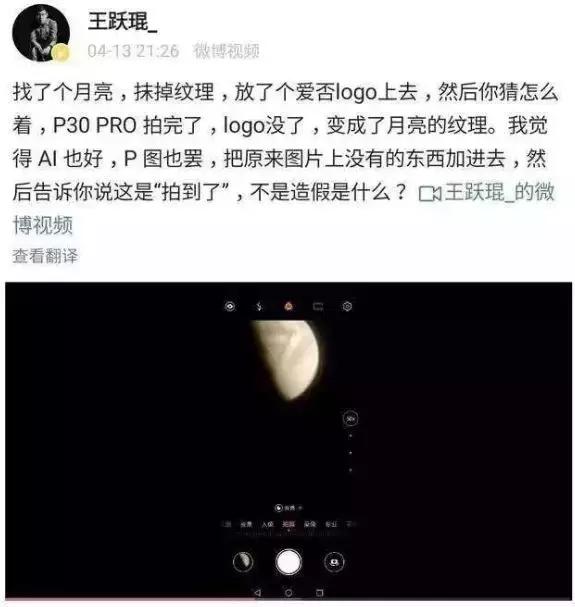3dmaxv-ray渲染教程(渲云分享3dsMax中如何设置默认的V-Ray渲染设置)
如果您想要真正逼真的渲染,您将需要一个专为质量而设计、针对速度进行调整并准备好进行缩放的光线追踪器。V-Ray 让您能够使用交互式和重量级生产渲染,同时最大限度地提高 CPU 和 GPU 技术的性能。当您处理您见过的最大场景时,您需要一个不会让您失望的渲染器。数十亿个多边形?万盏灯?V-Ray 可以处理这一切。使用 V-Ray 渲染任何东西。在本文中,我们将探讨“为 3Ds Max设置V-Ray 渲染设置”
首先,我们将介绍针对各种场景优化的默认 V-Ray 渲染设置。在他们的帮助下,我们将学习如何制作可用于灯光调整的快速渲染预览。
第 1 步:选择默认设置在本教程中,我们将使用真实单位,因此首先打开菜单“自定义 > 单位设置 > 美国”并选择“标准 > 英尺 w/十进制英寸”作为单位。

尝试获得逼真的结果时,确保对象大小准确至关重要。这对于生成高质量的渲染至关重要。此外,如您所见,该场景非常简陋,仅包含一个小大厅(主要以盒子为模型)。重要的是要注意这是一个封闭的区域,没有让外部光线进入的孔。

按 f10,然后从“分配渲染器”菜单中选择“Vray”。这将使“Vray”您的渲染器以及 Vray 材质在您的材质编辑器中可用。

设置基本的场景照明和渲染设置,以及为场景中的所有对象分配一个简单的 Vray 材质。这是为了完成照明和渲染设置,同时也节省时间,因为普通材质的渲染速度比反射和光泽材质要快得多,稍后会添加。

以上就是渲云为大家带来的关于3Ds Max中默认的V-Ray渲染设置的方法步骤,感兴趣的一定来学习一下哦,另外推荐大家渲染的时候如果本地电脑配置不足咋办呢?遇到渲染卡顿渲染崩溃情况怎么办?试试渲云渲染,将文件上传至渲云即可轻松渲染,完全不受本地配置影视,云端渲染快人一步,而且会将原本几个小时的渲染时长缩短至一半的。

渲云帮助用户快速完成三维内容、动画及效果图的渲染计算,并为超过50万 家客户提供灵活、高效、海量节点无限拓展的渲染服务。

渲云支持效果图支持软件3ds max ,SketchUp,渲染器VRay,FS,Corona等,渲云影视动画支持的软件有maya、3ds max 、C4D、Houdini、Clarisse、Katana、Keyshot、Blender、Vred等。此外渲云提供超百余种插件支持,影视版已支持超3000余种插件,另渲染器及插件可根据需求定制安装。
,免责声明:本文仅代表文章作者的个人观点,与本站无关。其原创性、真实性以及文中陈述文字和内容未经本站证实,对本文以及其中全部或者部分内容文字的真实性、完整性和原创性本站不作任何保证或承诺,请读者仅作参考,并自行核实相关内容。文章投诉邮箱:anhduc.ph@yahoo.com